
Peter Holmes
0
3543
137
 Kupnja pametnog telefona može biti velika stvar. Više nisu odgovorni za puki zadatak obavljanja telefonskih poziva, današnji su pametni telefoni u osnovi računala u džepu. Polaganje novca za pametni telefon - bez obzira na cijenu povezanog ugovora - može biti prilično nervozno. Što ako ne radi ono što želite? Povratak pametnog telefona nije nužno nemoguć, no prijevoznici mobitela ne vole vraćati proizvode na tržište bez gnjavaže.
Kupnja pametnog telefona može biti velika stvar. Više nisu odgovorni za puki zadatak obavljanja telefonskih poziva, današnji su pametni telefoni u osnovi računala u džepu. Polaganje novca za pametni telefon - bez obzira na cijenu povezanog ugovora - može biti prilično nervozno. Što ako ne radi ono što želite? Povratak pametnog telefona nije nužno nemoguć, no prijevoznici mobitela ne vole vraćati proizvode na tržište bez gnjavaže.
Ako razmišljate o trikovima sa sustavom Android 10+ kako biste isprobali Google Android operativni sustav 10+ trikova kako biste isprobali telefon s Google operativnim sustavom Android, možete ukloniti dio pritiska instaliranjem Android OS-a i obilaskom Androida. na vašem računalu. Ovo vam neće dati savršenu emulaciju, ali će vam dati dobru predstavu o tome kako funkcionira Androidovo sučelje i što možete učiniti s Android baziranim uređajima.
Instaliranje Android SDK-a
Da biste pokrenuli Android na računalu, prvo morate instalirati Android SDK. Ovo je alat usmjeren na programere Androidovih aplikacija, pa kao rezultat nije program koji je najviše prilagođen korisnicima na svijetu. Slijedite ove upute pažljivo i ne biste trebali imati problema.
Nakon što preuzmete zip datoteku za Android SDK, raspakujte android-SDK-prozori mapa. Otvorite mapu, a zatim otvorite SDK Setup.exe. Android SDK ne dolazi s bilo kojom dostupnom verzijom Android OS-a, pa će vam zatražiti prozor koji skenira Googleove poslužitelje kako bi otkrio što je dostupno za preuzimanje za Android OS.
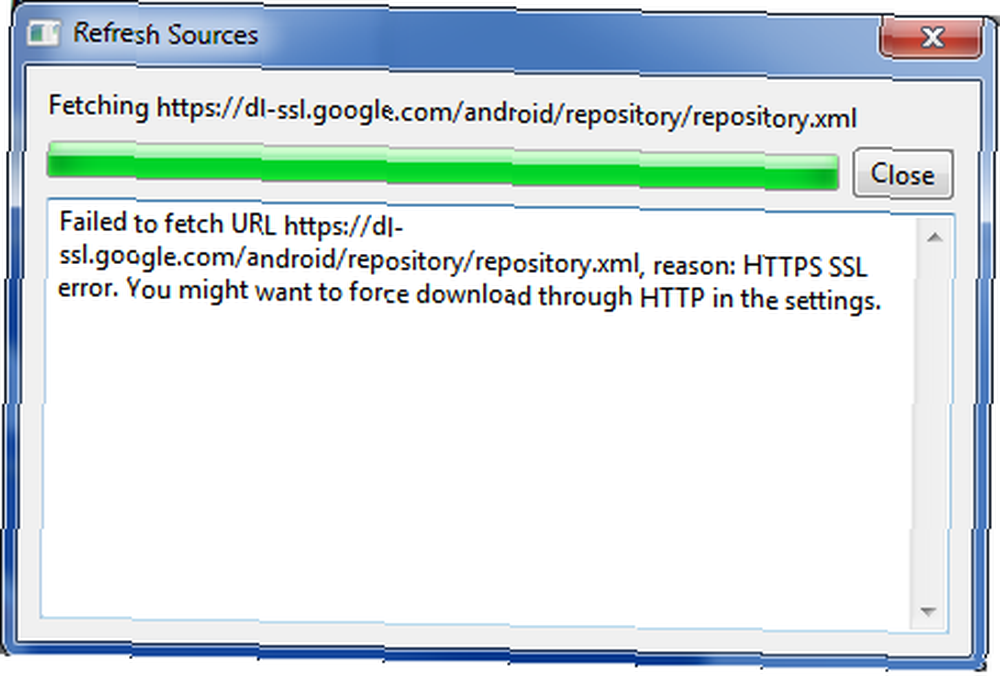
Vjerojatno ćete naići na gornju poruku pogreške. Ako to učinite, zatvorite prozor. U glavnom Android SDK prozoru kliknite ikonu postavke opcija. U dnu prozora pojavit će se dva potvrdna okvira, od kojih je jedan označen “Prisilite http: //… izvore da se uzimaju pomoću http: //… ” Kliknite taj potvrdni okvir. Osvježi izvore prozor će se ponovo pojaviti na trenutak, a zatim nestati.
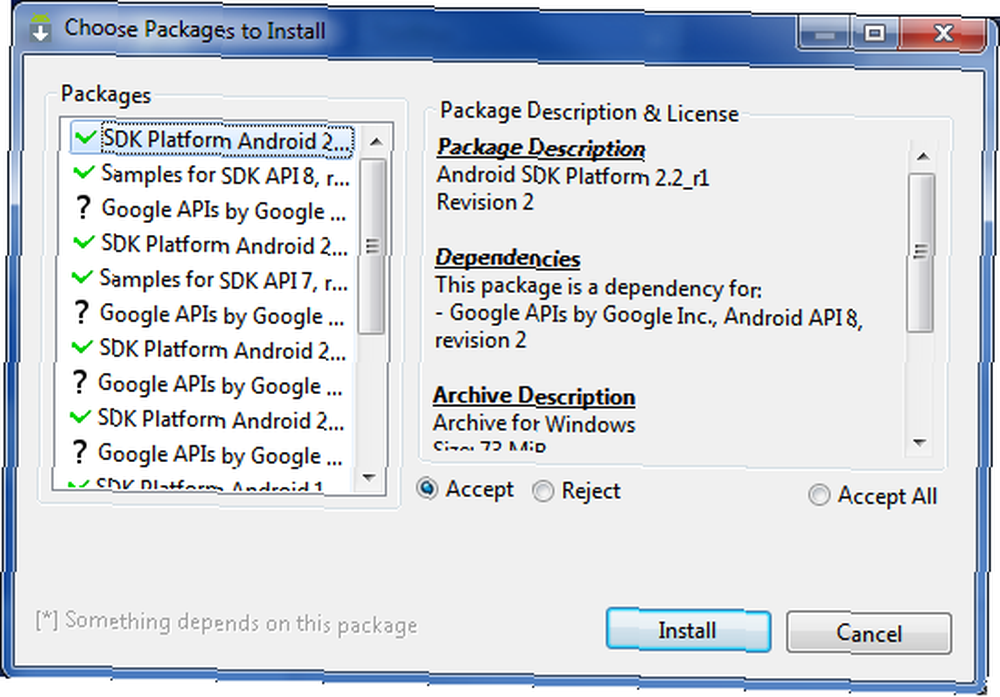
Sada će se pojaviti novi prozor sa pitanjima koje pakete želite instalirati. Vidjet ćete popis različitih verzija OS OS-a koje su dostupne. Možete ih instalirati sve, ili jednostavno možete odabrati instaliranje OS-a Android koji dolazi s telefonom koji vas zanima. U svakom slučaju, pritisnite Instalirati započet će preuzimanje Android verzija koje ste odabrali.

Ako iz nekog razloga otkažete postupak prije nego što ste odabrali i instalirali Android OS, taj prozor možete vratiti na Instalirani paketi a zatim klikanje Ažuriraj sve.
Emulacija Android telefona
Sada kada imate Android OS preuzimanje želite da se pobrkate, morate oponašati telefon pomoću tog OS-a. Za početak idite na Virtualni uređaji , a zatim kliknite SDK za Android SDK Novi. Ovo će se otvoriti u donjem prozoru koji sadrži nekoliko opcija.

Prvo dodijelite naziv telefonu. Nije važno kako se zove - ovo je samo sredstvo za prepoznavanje emuliranog telefona kako biste ga kasnije mogli odabrati.
Zatim kliknite gumb Cilj padajućeg izbornika i s popisa odaberite operativni sustav. Opet, najbolje je odabrati Android OS koji će biti instaliran na pametnom telefonu o kojem ste znatiželjni.
Sada morate unijeti veličinu u polje ispod odjeljka SD kartice. Veličina koju odaberete zaista nije bitna za potrebe ovog eksperimenta. Predlažem lijep, okrugli broj poput 512 ili 1024. Dalje, trebate odabrati prikaz s padajućeg izbornika Ugrađeni u odjeljku Skin. Opet, to zaista nije važno za evaluaciju. Zadana vrijednost (HVGA) bit će u redu.
Kada završite, kliknite Stvorite AVD. Pojavit će se sljedeći upit.

Sada će se vaš emulirani telefon pojaviti u prozoru Virtualni uređaji izbornik.
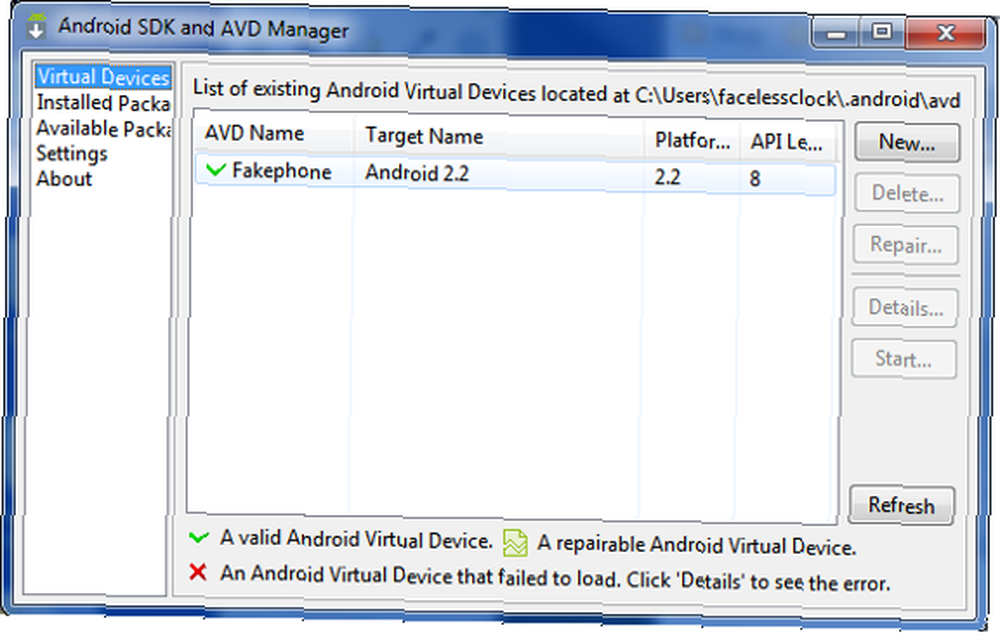
Odaberite emulirani telefon, a zatim kliknite na Početak. Pojavit će se upit koji vas pita želite li povećati prikaz. Ne preporučujem da se zabrljate s tim postavkama - samo kliknite lansiranje.
Kad to učinite, pojavit će se emulirani Android telefon. S lijeve strane jednostavno ćete vidjeti crni ekran sa sustavom Android ispisan sivim slovima. Morat ćete ga ostaviti nekoliko minuta dok se emulacija opterećuje. Na kraju će se pojaviti animacija za pokretanje sustava Android, a onda će se pojaviti OS.
Emulacija će vam omogućiti da napravite većinu stvari koje biste inače mogli raditi s stvarnim Android pametnim telefonom. Možete koristiti web preglednik, mijenjati postavke telefona, slati ili primati e-poštu i dodavati kontakte. Kako premjestiti kontakte s Windows Mobile u Android Kako premjestiti kontakte s Windows Mobile na Android. Ove su karakteristike većim dijelom u potpunosti funkcionalne - zapravo možete provjeriti svoju stvarnu e-poštu pomoću svoje stvarne adrese e-pošte i možete pregledavati Internet u slobodno vrijeme..
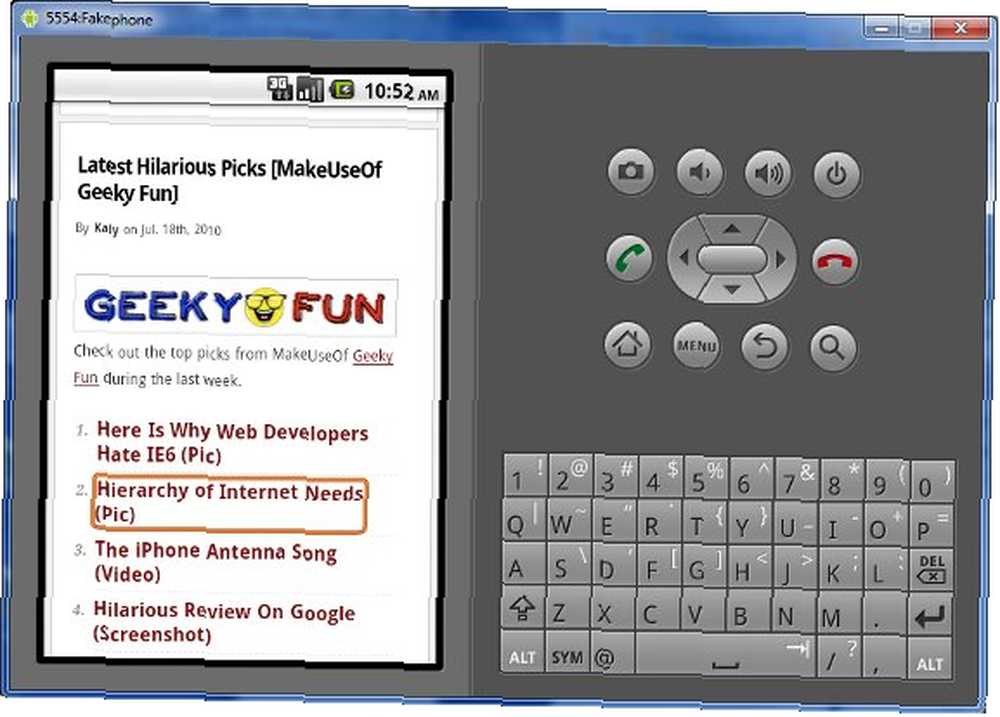
Postoje neke stvari koje neće uspjeti. Otvaranje fotoaparata uzrokovalo je pad mog oponašanog Android telefona svaki put. Možete upisati telefonske brojeve i pritisnuti gumb za poziv, ali stvarni poziv ne postoji. Glazbeni uređaj neće imati glazbu za reprodukciju. Možda je najvažnije da ne postoji i Android Marketplace AppBrain: Android Apps repozitorij bez neželjene aplikacije AppBrain: Android Apps repozitorij bez neželjene pošte, iako još uvijek možete instalirati aplikacije koje su dostupne putem web preglednika. Top 5 web mjesta koja će vam pomoći pronaći aplikacije za svoju Android 5 najpopularnijih web mjesta koje će vam pomoći pronaći aplikacije za vaš Android telefon .
Zaključak
Emuliranje Android telefona pomoću SDK-a neće vam dati savršenu predstavu, ali će vam pomoći da razumijete mehaniku vijka i zavrtnji telefona i pružiti vam drugi alat pomoću kojeg možete pametno trošiti svoj novac. , E sad, samo ako biste mogli oponašati iOS za usporedbu!











